Tengo una MacBook Air de mediados de 2013. La mayoría de las veces utilizo mis otros portátiles de Windows para hacer mi trabajo. Enciendo mi MacBook Air de vez en cuando para instalar las actualizaciones disponibles tanto para Windows 10 como para Mac OS X y, a veces, para aprender un par de cosas sobre OS X.
Si bien Windows 10 funciona sin problemas en esta Mac sin ningún problema, hubo una cosa molesta que logré solucionar hace un par de días.
Cada vez que empiezo a usar Windows 10 en mi MacBook Air, empiezo a presionar la tecla Comando izquierda asumiendo que es la tecla Alt. En otras palabras, cuando necesito cambiar a la pantalla de Inicio, la mayoría de las veces, presiono la tecla Alt. Como sabe, en un teclado diseñado para Windows, las teclas Alt están ubicadas inmediatamente en el lado izquierdo y derecho de la barra espaciadora. Y en un teclado de Mac, las teclas de comando se encuentran junto a la tecla de la barra espaciadora.

El otro problema con los teclados de Mac es que no hay una tecla de impresión dedicada para tomar instantáneas rápidamente a diferencia de los teclados de Windows. Al ejecutar Windows en Mac usando Boot Camp, necesitamos usar la tecla de acceso rápido Fn + Shift + F11 para tomar la instantánea de la pantalla completa y usar Fn + Shift + Alt + F11 para tomar una instantánea de una ventana activa, es decir, tomar instantáneas de la pantalla completa o ventana activa no es tan fácil como en un teclado diseñado para Windows.
Para facilitar el uso de Windows en MacBook Air, decidí reasignar el teclado con la ayuda del software de reasignación de teclado. Después de probar un par de herramientas, descubrí que SharpKeys es el mejor y más fácil software de reasignación de teclado disponible para Windows.
En primer lugar, SharpKeys es un software gratuito diseñado para reasignar la distribución predeterminada del teclado con unos pocos clics del mouse.
Uso de SharpKeys para reasignar su teclado
Reasignar la distribución del teclado predeterminada con la ayuda de SharpKeys es relativamente fácil. Siga las instrucciones que se dan a continuación para reasignar fácilmente su teclado usando SharpKeys.
Paso 1: Visite esta página y descargue SharpKeys. Ejecute el archivo de instalación y luego siga las instrucciones en pantalla para instalarlo.
Paso 2: Ejecute el software, haga clic en el botón Agregar. De la columna de la izquierda, seleccione una clave que le gustaría mapear y luego seleccione una clave de la columna de la derecha que quiera usar como la nueva clave.
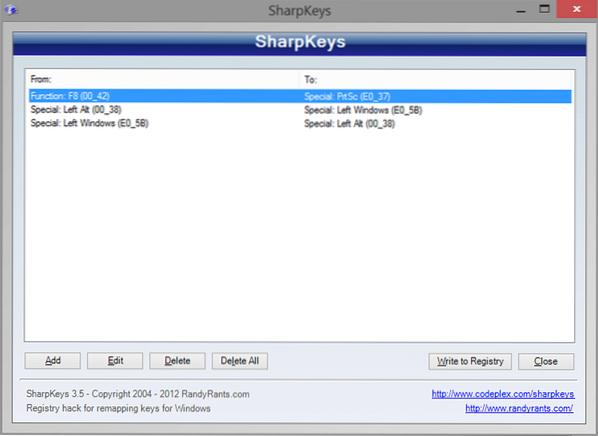
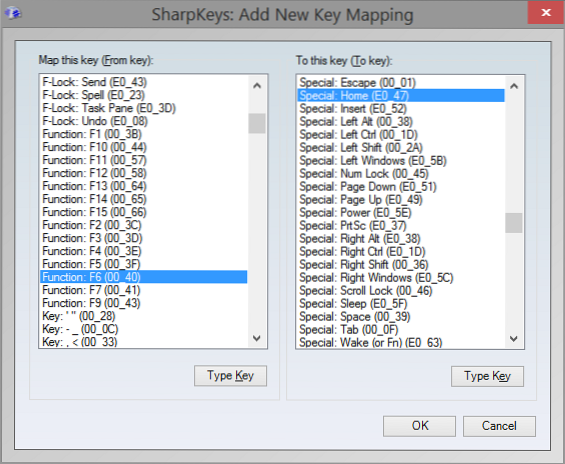
Por ejemplo, si desea utilizar F8 en su teclado como tecla Imprimir pantalla, seleccione primero la tecla F8 en la columna izquierda y luego seleccione la tecla PrtSc en la columna derecha.
Alternativamente, puede hacer clic en el botón Tipo de tecla para seleccionar rápidamente una tecla presionando la misma para evitar pasar por la larga lista de teclas.
Una vez hecho esto, haga clic en el botón Aceptar. Finalmente, haga clic en Escribir en el registro y haga clic en el botón Aceptar cuando vea el cuadro de diálogo de advertencia.
Paso 3: Reinicie su PC para reasignar las claves seleccionadas. Eso es!
La desventaja es que no detecta la tecla de función. En otras palabras, si hay una tecla de función (fn) en su teclado, SharpKeys no detecta i, t y no puede reasignarla. Habiendo dicho eso, la mayoría del software de reasignación de teclado para Windows no detecta la tecla Función (fn).
SharpKeys es compatible con todas las versiones recientes de Windows, incluidas Windows 7, Windows 8 y Windows 10. Si en el caso, no funciona en Windows 8/10, ejecútelo usando el modo de compatibilidad.
 Phenquestions
Phenquestions


